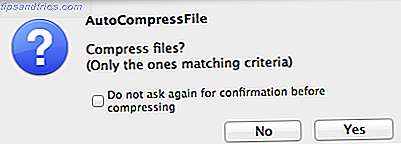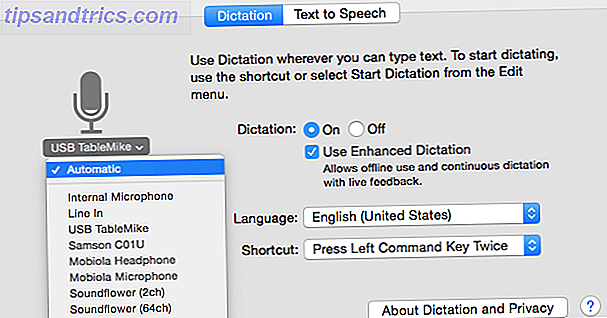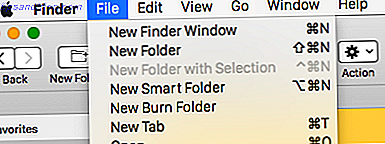Windows 10 har eksistert i et år, og mens det er definitivt gode og dårlige deler av operativsystemet 7 Beste og verste Windows 10-funksjoner 7 Beste og verste Windows 10-funksjoner Var Windows XP ditt favorittoperativsystem også? Windows 8 fikk meg til å bytte til OS X. Windows 10 har vært min hjemkomst, og mens noen funksjoner er overbevisende, trenger andre fortsatt arbeid. Finn ut hvor ... Les mer (OS), generelt har vi vært ganske fornøyd med oppgraderingen. Det betyr imidlertid ikke at det fortsatt ikke er mange irriterende funksjoner som Windows-brukere ikke trenger. Her er 5 irriterende Windows-funksjoner. Ingen trenger det. Her er 5 irriterende Windows-funksjoner. Ingen trenger Windows er flott i kjernen, men noen funksjoner er over toppen. Vi vil gjerne se dem fjernet. Hvilke Windows-funksjoner vil du bli kvitt? Les mer inkludert i operativsystemet. Siden Windows 10 kan være den siste versjonen av Windows, er Windows 10 den siste versjonen av Windows. Noen gang. Windows 10 er den siste versjonen av Windows. Noen gang. Microsoft er lei av at du ikke oppgraderer, og har en løsning: Windows 10 blir den endelige versjonen av Windows. Noen gang. Dette kan bety at du aldri igjen må kjøpe Windows. Les mer, det er verdt å ta litt tid å beskjære av disse irritasjonene.
Enten du vil bli kvitt alle ikke-essensielle funksjoner du muligens kan for å strømline Windows eller bare vil gjøre systemet litt mer tilpasset for deg, la oss ta en titt på noen funksjoner du kan deaktivere i Windows 10 for fred av sinnet.
Funksjoner Alle skal deaktivere
Først, la oss gå over elementene du kan slå av at folk flest vil deaktivere. Kanskje det er en funksjon eller to her du liker - det er ikke noe problem! En ny installasjon bør imidlertid inkludere disse trinnene 7 Standard Windows 10-innstillinger Du bør sjekke omgående 7 Standard Windows 10-innstillinger Du bør sjekke umiddelbart Microsoft gjorde noen tvilsomme beslutninger med Windows 10. Noen av standardinnstillingene bør ikke stå alene. Vi viser deg hvordan du kan forbedre personvernet, spare båndbredde, redusere distraksjon og mye mer. Les mer med en gang.
1. Junk Apps
Windows 10 gjør en bedre jobb med å skille ut nye, moderne (Universal Windows Platform, UWP) apper og tradisjonell stasjonær programvare enn Windows 8, men det er fortsatt mye skit inkludert i en standard Windows 10-installasjon. Noen lager UWP-apper som Weather og Xbox (som gjør spill på Windows 10 Slik fungerer det med Windows 10 Slik fungerer Gaming med Windows 10 Med Windows 10 bringer Microsoft PC-spill og Xbox One sammen på en stor måte Finn ut hva du kan forvente når Windows 10 kommer. Les mer kjempebra), er verdt å holde deg rundt, men søppel som Candy Crush Saga bare clutters opp Startmenyen.
Heldigvis er det enkelt å fjerne bloatware-apps Trøtt av Bloatware? Slik rengjør du Windows 10 Store Apps Lei av Bloatware? Slik renser du Windows 10 Store Apps for Microsoft, Windows 10 er en minibank. Med fremtidige oppdateringer vil flere programmer forhåndsinstalleres og markedsføres på Start-menyen. La oss vise deg hvordan du enkelt fjerner forhåndsinstallerte Windows Store-apper. Les mer, enten en-for-en eller en gang med et skript. Slik fjerner du Bloatware fra Windows 10. Slik fjerner du Bloatware fra Windows 10 Windows 10 leveres med flere forhåndsinstallerte apper som tar opp plass på enheten din og aren Det er ikke lett å fjerne. Høres ut som bloatware, ikke sant? Vi viser deg hvordan du fjerner disse appene. Les mer . Dette er spesielt viktig å gjøre med ankomsten av jubileumsoppdateringen Windows 10 jubileumsoppdatering i juli og disse er de beste funksjonene Windows 10 års jubileumsoppdatering i juli og disse er de beste funksjonene. Du vil elske Windows 10-årsjubileumsoppdateringen! Den andre store oppgraderingen til Windows 10 siden lanseringen i juli 2015 forventes i sommer. Her fremhever vi de mest spennende funksjonene. Les mer, som dobler programmet "forfremmet" (les: søppel) Windows 10 blir infisert med annonser, Google lanserer rom ... [Tech News Digest] Windows 10 blir infisert med annonser, Google lanserer rom ... [Tech News Digest] Windows 10 dobler antall fremrykkede apper, Google lanserer en ny meldingsapp, Twitter lager plass til flere ord, BBC har et øye på Netflix, og en kortfilm laget helt av lager ... Les mer i Startmenyen .
Som en del av dette, må du gå til Innstillinger> Tilpasning> Start og Slå av Vis visningsforslag i Start slik at Microsoft ikke slår flere apper og annonser du ikke vil. Slik forbyr du Windows 10-annonser og NSFW-innhold fra skrivebordet Slik forbyr du Windows 10-annonser og NSFW-innhold fra skrivebordet Windows 10 kan krysse en linje med desktopannonser og NSFW-innhold. Microsoft og tredjepartsutviklere kan skyve reklamemateriell direkte på skrivebordet ditt. Vi viser deg hvordan du kan forsvare deg selv. Les mer i Start-menyen.
2. Peer-to-Peer Styled oppdateringer
Windows Update har blitt strømlinjeformet i Windows 10, men vi har også en slags hate det. Dette er hvorfor vi hater Windows Update. Dette er hvorfor vi hater Windows Update. Slik oppdaterer Windows Update for øyeblikket Windows 10-oppgraderinger og oppdateringer på deg. Gavin undersøker hva som gjør at alle av oss hater Windows Update og hva du kan gjøre mot det. Les mer . En del av dette er fordi Microsoft bestemte seg for at det ville være en god ide å ha alle Windows 10-maskinens frøoppdateringer for andre maskiner, noe som sparer stress på sine servere. Det er ikke en dårlig ide i teorien (den er modellert etter peer-to-peer-tilkoblinger. Hvordan P2P (Peer to Peer) Fildeling fungerer. Hvordan P2P (Peer to Peer) Fildeling fungerer. Det har alltid vært en mørk side på Internett, og fra Den tidligste dagene var piratkopiering. Det begynte med meldingsbrett selv før det tradisjonelle "Internett" som vi vet at det var enda født, ... Les mer), men det betyr også at datamaskinen din sliter båndbredde ved å sende oppdateringer til andre mennesker .
Du kan slå av dette og fortsatt fortsette å motta Windows-oppdateringer uten problemer Hvordan løse problemer med Windows Update i 5 enkle trinn Hvordan løse problemer med Windows Update i 5 enkle trinn Har Windows Update mislyktes deg? Kanskje nedlastingen ble sittende fast, eller oppdateringen nektet å installere. Vi viser deg hvordan du løser de vanligste problemene med Windows Update i Windows 10. Les mer. Åpne Start-menyen og skriv Windows Update for å åpne Windows Update Settings . Klikk på Avanserte alternativer, og velg deretter hvordan oppdateringer leveres . Fjern merket av bryteren her, eller endre den bare for å dele oppdateringer med PCer på hjemmenettverket ditt, slik at det ikke deler oppdateringer med hele verden.
3. Overdreven sporing
Rett fra begynnelsen har Windows 10 fått mye flak for brukersporing og personvernproblemer Alt du trenger å vite om Windows 10s personvernproblemer Alt du trenger å vite om Windows 10s personvernproblemer Mens Windows 10 har noen problemer som brukerne trenger å Vær oppmerksom på, mange krav er blitt blåst ut av proporsjoner. Her er vår guide til alt du trenger å vite om Windows 10s personvernproblemer. Les mer . Selv om disse reaksjonene kan være litt overblown (de anonyme bruksdataene brukes til å gjøre Windows 10 bedre - og det er ikke som alle slags programmer på datamaskinen din, som ditt antivirusprogram, sporer ikke allerede deg. d Vær overrasket over hva den sender, er antivirussporing du? Du vil bli overrasket over hva den sender Les mer), det er mange overflødige telemetriinnstillinger som du kan deaktivere uten problem.
Vi har vist deg hvordan du deaktiverer sporing i Windows 10 Windows 10 ser på: Skal du være bekymret? Windows 10 ser: bør du være bekymret? Siden utgivelsen, har Windows 10 blitt hånt av rykter om brukernes personvern. Noen av disse er nøyaktige, mens andre er myter. Men hvor står Windows 10 på personvern, egentlig? Les mer, bruk verktøy som ShutUp10 for å enkelt se hva som er aktivert, hva du bør deaktivere, og hva som kan føre til problemer med andre funksjoner på datamaskinen din. Gi et av disse verktøyene en nedlasting, og du kan fjerne spionfunksjonene du ikke vil ha om noen få minutter.
4. Endre standardapplikasjoner
Windows 10 lar deg velge hvilke apper som brukes til å åpne bestemte typer filer; Disse er selvfølgelig alle satt til Microsofts "anbefalte" apper når du starter. Dette betyr at Microsoft Edge (som ikke er verdt å bruke ennå 5 grunner til at du ikke bør bytte til Microsoft-kant ennå 5 grunner til at du ikke bør bytte til Microsoft-kant ennå er Microsoft Edge verdt å bruke mens Chrome, Firefox og Opera er fortsatt rundt? Er Edge god nok til å være din primære nettleser? Les mer) er standard nettleser, Groove Music er standard musikkspiller, og Filmer og TV er standard videospiller.
Mens det ikke er noe galt med disse appene, vil du kanskje bruke VLC Media Player til å åpne videoer 6 Flere VLC Media Player-funksjoner Du må prøve 6 Flere VLC Media Player-funksjoner Du må prøve VLC er en mediespiller kraftigere enn du kanskje innse. Bruker du det til sitt fulle potensial? Her er noen tips. Les mer og Media Monkey eller en annen medieavspiller 5 Lette musikkspillere som ikke ofrer funksjoner 5 Lettvektige musikkspillere som ikke ofrer funksjoner I en stund har jeg søkt etter de beste gratis musikkspillerne der ute. Til tider finner jeg meg selv å komme tilbake til min prøvde og trofaste Foobar2000, men hver gang i en ... Les mer for å åpne musikk som standard. Det er verdt en tur til Innstillinger> System Default Apps for å endre disse.
En annen standard du bør endre i denne menyen (klikk Velg standardapper etter filtype nederst på siden Standard) er å bruke en ekte PDF-visningsprogram - i stedet for standard Microsoft Edge - for å vise PDF-filer Bruk en ekte PDF-leser i stedet for kant i Windows 10 Bruk en ekte PDF-leser i stedet for kant i Windows 10 Leter du etter en kraftigere PDF-leser i Windows 10 enn Microsoft Edge? Slik endrer du standard PDF-leseren til alt du velger. Les mer .
5. Bakgrunnsprogrammer
Hvis du ikke deaktiverte eller fjerner apper i trinnene ovenfor, er det sjansen for at de fortsatt kjører i bakgrunnen. Akkurat som på mobile plattformer Hvordan hindre enhver app fra å bruke mobildata på Android Hvordan hindre enhver app fra å bruke mobildata på Android Vil du begrense hvilke apper som kobler til Internett på smarttelefonen eller nettbrettet? Det er enkelt. La oss vise deg hvordan. Les mer, Windows 10-apper kan fortsette å arbeide, selv når du ikke har dem eksplisitt åpne foran deg. Dette kan føre til redusert ytelse hvis mange apper kjører, samt ekstra batteribruk på en bærbar PC.
For å slå av muligheten til å gjøre dette, åpner du Innstillinger> Personvern og velger kategorien Bakgrunnsprogrammer . Deaktiver glideren for apper du ikke vil kjøre i bakgrunnen. Selvfølgelig, hvis du aldri kommer til å bruke dem, er det bedre å helt fjerne dem!
For mer kontroll kan du også slå av automatiske appoppdateringer Slik slår du av automatiske appoppdateringer i Windows 10 Slik slår du av automatiske appoppdateringer i Windows 10 Deaktivering av systemoppdateringer anbefales ikke. Men hvis det er nødvendig, så gjør du det på Windows 10. Les mer slik at de ikke sparer båndbredde og batterilagring uten din tillatelse. Vær imidlertid oppmerksom på at hvis appene ikke oppdateres, vil du gå glipp av nye funksjoner og sikkerhetsrettelser.
6. Bytt ut Windows Defender
Windows Defender er utviklingen av Microsoft Security Essentials - en gang et gratis antivirusprogram fra Microsoft, er det nå blitt den innebygde antivirusløsningen for Windows 10 Slik bruker du Windows Defender Malware Protection på Windows 10 Slik bruker du Windows Defender Malware Protection på Windows 10 Like Windows-operativsystem, Windows 10 er åpent for misbruk og sårbar for trusler på Internett. Sikkerhetsprogramvare er obligatorisk. Windows Defender er et godt sted å starte, og vi veileder deg gjennom oppsettet. Les mer . Vi fant imidlertid at Security Essentials ikke var et spesielt godt antivirus. Hvorfor du bør erstatte Microsoft Security Essentials med et riktig antivirus Hvorfor du bør erstatte Microsoft Security Essentials med et riktig Antivirus Les mer til å begynne med, så du bør sannsynligvis deaktivere Windows Defender og sikre systemet ditt med et skikkelig antivirusprogram.
Vi har gjennomgått antivirusalternativene for å sikre datamaskinen din med Windows 10 Hvilken sikkerhetsprogramvare bør du bruke i Windows 10? Hvilken sikkerhetsprogramvare bør du bruke i Windows 10? Til tross for at det er pakket med sitt eget sikkerhetsverktøy, trenger Windows 10 ekstra programvare for å holde dataene dine sikre og gjøre dine onlineopplevelser trygge. Men hvilken sikkerhetsprogramvare bør du velge for WIndows 10? Les mer ; du kan virkelig ikke gå galt med noen av de beste gratis antivirus-suitene 5 Best Free Internet Security Suites for Windows 5 Best Free Internet Security Suites for Windows Hvilken sikkerhet suite stoler du mest på? Vi ser på fem av de beste gratis sikkerhetssuiter for Windows, som alle tilbyr anti-virus, anti-malware og sanntidsbeskyttelsesfunksjoner. Les mer, som Avira eller Panda Free. Bare last ned og installer ett av disse verktøyene, og Windows Defender vil deaktivere seg selv.
Funksjoner du kanskje vil deaktivere
Disse elementene er ganske nyttige for de fleste, så vurder om du faktisk bruker dem før deaktivere dem. Men hvis du bestemmer deg for at du ikke trenger dem, er de helt sikre på å deaktivere.
7. Cortana
Cortana lar deg gjøre alle slags kule triks 6 Kuleste ting du kan kontrollere med Cortana i Windows 10 6 Kuleste ting du kan styre med Cortana i Windows 10 Cortana kan hjelpe deg å gå håndfri på Windows 10. Du kan la henne søke i filene dine og på nettet, gjør beregninger, eller trekk værvarselet. Her dekker vi noen av hennes kjøligere ferdigheter. Les mer på skrivebordet ditt. Fra å endre systeminnstillinger for å se opp informasjon på Internett for å administrere kalenderen din, er Cortana din personlige assistent. Hvordan lage Cortana organisere livet. Hvordan lage Cortana organisere livet ditt. Livet ditt er så komplekst, du fortjener en personlig assistent. Møt Cortana, din virtuelle assistent klar til å tjene på spissen av tungen din. Vi viser deg hvordan du effektivt delegerer oppgaver til Cortana. Les mer i Windows 10.
Hvis du bestemmer deg for at du ikke vil ha Cortana til tross for disse funksjonene, kan du fjerne henne Hvordan sette opp Cortana og fjern henne i Windows 10 Slik setter du opp Cortana og fjerner henne i Windows 10 Cortana er Microsofts største produktivitetsverktøy siden Office. Vi viser deg hvordan du kommer i gang med Windows 10s digitale assistent eller hvordan du slår av Cortana for bedre personvern. Les mer og erstatt funksjonaliteten med standard Windows 10-søk 7 Søketips for å finne det du leter etter i Windows 10 7 Søketips for å finne det du leter etter i Windows 10 Bruker du Windows 10-søk i sin helhet ? Vi vil vise deg hvordan du tilpasser hvor Windows søker, praktiske søkeparametere og andre snarveier. Våre søketips vil gjøre deg til et søk ... Les mer.
For å koble fra Cortana, skriv Cortana inn i Start-menyen for å finne Cortana & Search Settings . Slå av den første skyveknappen ( Cortana kan gi deg varsler ... ) og hun vil være borte.
8. Handlingssenteret
Handlingssenteret er stedet der alle Windows 10-varslene dine samles, men de konstante varslene kan bli ganske irriterende. 5 Distraherende stasjonære meldinger og hvordan du slår dem av [Windows] 5 Distraherende stasjonære varsler og hvordan du slår dem av [Windows] Når du jobber på en datamaskin, det tar en god bit viljestyrke for å motstå forsøket på multitask. Men selv om du klarer å begrense deg selv, klarer mange programmer å kaste inn ... Les mer. Hvis du vil stille det ned, har vi vist deg hvordan du tilpasser Action Center-meldinger, eller slår den av helt. Slik tilpasser og deaktiverer du Windows 10 Action Center Slik tilpasser og deaktiverer du Windows 10 Action Center Handlingen Windows 10 Senter er et verktøy for kraftbrukere. Den samler inn alle dine viktige varsler og nøkkelsystem snarveier i oppgavelinjen. Vi viser deg hvordan du konfigurerer Action Center til perfeksjon. Les mer .
For ekstra gøy kan du bruke en Registry tweak 5 Windows 10 Registry Tweaks for å forbedre og låse opp funksjoner 5 Windows 10 Registry Tweaks for å forbedre og låse opp funksjoner Registerredigering er den eneste måten å aktivere noen av Windows 10s skjulte funksjoner på. Her viser vi deg enkle tweaks som å aktivere det mørke temaet eller skjule mappene. Les mer for å få tilbake de gamle Windows 7-stilballongvarslene i stedet for Windows 10-fliser.
9. OneDrive
OneDrive, som Windows Defender, gikk fra å være et ekstra verktøy til en innebygd funksjon av operativsystemet. Lagre dokumentene dine til skyen som standard, er et godt steg for å sikre at du sikkerhetskopierer dataene dine. 5 Grunnleggende sikkerhetskopieringsfakta Hver Windows-bruker burde vite 5 grunnleggende sikkerhetskopieringsfakta Hver Windows-bruker burde vite at vi aldri tryr for å minne deg om å lage sikkerhetskopier og Hold dataene dine trygge. Hvis du lurer på hva, hvor ofte, og hvor du skal sikkerhetskopiere filene dine, har vi rett frem svar. Les mer, men kanskje du ikke vil bruke OneDrive fordi du er sur på Microsoft for å kutte ledig plass. Slik flytter du OneDrive til Google Disk etter lagring. Hvordan flytte OneDrive til Google Drive etter lagring. Internett er sint på Microsoft. Etter å ha lovet ubegrenset lagring med Office 365-abonnementet og 15 GB lagringsplass for gratis brukere, har selskapet avvist sitt løfte. Alt fordi noen brukere misbrukte ... Les mer eller du foretrekker en annen sky-løsning.
Hvis det er tilfelle, kan du deaktivere eller erstatte OneDrive i Windows 10 Slik deaktiverer og erstatter OneDrive i Windows 10 Slik deaktiverer og erstatter OneDrive i Windows 10 OneDrive er dypt integrert i Windows 10 og Microsoft kan fortelle deg at det ikke er mulig å fjerne det . Vel, ikke med mindre du er villig til å grave dypt. Vi viser deg hvordan du tar ut OneDrive fra Windows ... Les mer om noen få minutter. Hvis du virkelig hater OneDrive og ikke vil ha et enkelt spor av det på systemet, kan du bruke OneDrive-Uninstaller-verktøyet til å utelukke det fra maskinen din.
Men vær sikker på at du leser utskrift for dette verktøyet på nedlastingssiden. Skriptet vil slette lokale filer som er lagret i OneDrive, og kan bryte innstillingene på systemet ditt hvis du bruker en Microsoft-konto til å logge på PCen. Fordeler og ulemper med å bruke en Microsoft-konto med Windows Fordeler og ulemper med å bruke en Microsoft-konto med Windows En enkelt Microsoft-konto lar deg logge på et bredt spekter av Microsoft-tjenester og -apper. Vi viser deg fordeler og ulemper med å bruke en Microsoft-konto med Windows. Les mer . Bruk bare dette verktøyet hvis du er sikker på at du ikke vil ha OneDrive tilbake, da du sannsynligvis må oppdatere PCen. Slik gjenoppretter du systemgjenoppretting og fabrikkinnstillinger i Windows 10. Slik gjenoppretter du systemgjenoppretting og fabrikkinnstillinger i Windows 10. til en full gjenopprettingspartisjon er en ting fra fortiden. Systemgjenoppretting og Factory Reset har forbedret seg i Windows 10. Vi viser deg hvordan alt fungerer nå. Les mer om du ombestemmer deg senere.
Hva slår du av?
Som du ser, er det nok av Windows 10-funksjoner som du kan sparke uten å forårsake problemer på systemet ditt. Mens alt vil fungere bra rett ut av esken, er det verdt å ta deg tid til å fjerne funksjoner som du ikke vil bruke eller ikke bryr seg om.
Du har kanskje lagt merke til en stor funksjon som mangler her - Windows Update. Mens det finnes måter å midlertidig deaktivere Windows-oppdateringer. 7 måter å midlertidig deaktivere Windows Update i Windows 10. 7 måter å midlertidig deaktivere Windows Update i Windows 10. Windows Update holder systemet oppdatert og trygt. I Windows 10 er du velkommen til Microsofts tidsplan, med mindre du vet skjulte innstillinger og tweaks. Så hold Windows Update under kontroll. Les mer, det er ikke sikkert å deaktivere funksjonen helt. Disse oppdateringene holder systemet sikkert og gir nye funksjoner når de slippes, så mens du kan justere Windows Update og sørge for at det ikke skruer opp driverne. Ta tilbake kontroll over driveroppdateringer i Windows 10 Ta kontroll over driveroppdateringer i Windows 10 En dårlig Windows-driver kan ødelegge dagen din. I Windows 10 oppdaterer Windows Update automatisk maskinvaredrivere. Hvis du lider av konsekvensene, la oss vise deg hvordan du skal rulle tilbake sjåføren din og blokkere fremtidige ... Les mer, du bør ikke helt deaktivere den.
Nå som du er ferdig med å deaktivere funksjoner, finn ut hvordan du kan gjenopplive gamle funksjoner i Windows 10 5 tapte funksjoner du kan gjenopplive i Windows 10 5 tapte funksjoner du kan gjenopplive i Windows 10 Windows 10 er ganske annerledes, og sjansen er at du mangler noen kjente funksjoner. Har du mistet Windows Media Center, DVD-støtte eller klassiske spill under oppgraderingen? Vi kan ha en løsning for deg! Les mer .
Hvilke andre Windows 10-funksjoner har du deaktivert - eller ønsker du å deaktivere? Legg til listen med dine tanker i kommentarene!